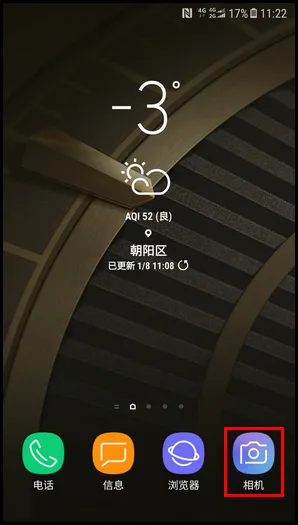1.怎样把WPS表格里的文本快速转换成数值
1、新建文本文档,在文档中输入一些数字,并用空格分开,最后保存退出。
2、打开WPS表格软件,单击“打开”,在弹出的“打开”对话框中选择刚才保存的文本文档,单击“打开”按钮。
3、弹出“文本导入向导-3步骤之1”对话框,选择“固定宽度—每列字段加空格对齐”,单击“下一步”按钮。
4、在弹出“文本导入向导-3步骤之2”的对话框,用鼠标单击需要插入分分列线的地方,单击“下一步”按钮。
5、在弹出“文本导入向导-3步骤之3”的对话框,选择“常规”,单击“完成”按钮。
6、现在就可以看到转换好的WPS表格文件了。
2.怎样将wps表格中的数值转换为文本形式
将wps表格中的数值转换为文本形式,可按照如下步骤进行:
1、打开wps表格,选择想要修改数值格式的数值列。
以上图为例,输入员工编号“0001”之后,wps表格自动变为数字格式的“1”。此时需要选取该单元格,或该列。
2、选取列后,在右上角的功能区,选择“格式”。
3、选择“格式”功能下的“单元格”选项。
4、在单元格格式中,将默认的“常规”格式,调整为“文本”,并选择确定。
5、重新输入文本,刷新数据。
6、完成数值转文本,效果如上。
注:数字框中,左上角的绿色小标,就代表的是文本格式的数字。
扩展资料
不论是否对含有数字的单元格应用了文本格式,WPS 表格都会将数字保存为数字数据。
若要使WPS 表格将类似证件号码的数字解释为文本,首先应将空白单元格设置成文本格式,然后键入数字。如果已经输入了数字,那么也可以将它更改成文本形式。
较为常用的场景,是身份证号码、员工编号、特殊数字等,在默认的数值格式中,会影响到正常的数据保存,所以需要设置为文本格式,保持数据的准确性。
参考资料:WPS表格官网:将数字设为文本格式-单元格数据和格式
3.WPS表格如何实现数据转换
详细制作过程如下: WPS表格数据如何转换呢?这些表格通常都与图 1所示的表格相似,但人事管理员希望将此类表格内容添加到数据库中往往是一件非常烦琐的事情。
图1 员工资料卡 目前WPS文字中为用户提供了表格与文字相互转换的工具,用户借助该工具可以比较方便地达到目的。 数据要求 当人事部门收到员工填写的资料卡后,人事管理员只需要将文档进行简单地整理,再利用表格工具进行转换,即可得到下面的数据表结果,如图 2所示。
转换方法及步骤 步骤1 首先启动WPS文字,将多个资料卡合并成一个WPS文档,并将除表一以外各表的主标题--“员工资料卡”删除,如图 3所示。 图3 多个员工资料合并后结果 步骤2 数据初步转换:全选数据表,选择“表格|转换|表格转换成文本”菜单项,在弹出的对话框中选择“段落标记”选项,点击“确定”按钮,如图 4所示。
图4 表格转换文本对话框设置 步骤3 重新分隔数据:保持文字选定的状态下,再选择“表格|转换|文本转换成表格”菜单项,在弹出的对话框中设置转换列数为:2列,文字分隔位置选择“段落标记”选项,点击“确定”按钮。如图 5所示。
图5 文字转换表格对话框设置 该操作的目的是将字段名与数据分隔开,以便于后续处理。结果如图 6所示。
图6 分两列显示的数据结果 步骤4 提取“字段数据”:复制上表第1列中的“姓名”到“身份证号号码”10个单元格数据,并在标题“员工资料卡”插入空行后进行粘贴。 步骤5 删除多余的“字段数据”:使用鼠标选择上表中的第1列,再使用键删除该列,得到单列表头和所有明细数据列表,结果如图 7所示。
图7 仅保留一组字段的数据表 步骤6 重新转换数据:再次选择“表格|转换|表格转换成文本”菜单项,将数据重新按“段落标记”分隔,以便于最后结果的转换; 步骤7 完成数据转换:保持选定的状态下,最后选择“表格|转换|文本转换成表格”菜单项,在弹出的对话框中设置转换列数为:10列(此数值根据用户实际的字段数而定),文字分隔位置选择“段落标记”选项,点击“确定”按钮。 图8 数据最后转换使用的对话框 到此为止,所有转换完毕,转换结果如图 9所示,用户只需要将表格式重新调整后,即可得到如图 9的效果。
图9 转换完毕后最终结果 操作技巧: 1、对于全表的转换,用户可以将光标置于表格中,系统可自动选择全表数据进行转换。 2、如果用户需要删除单元格内容,可使用键;如果需要删除表格(包括行或列),可以使用键来进行操作。
总结: 1、用户使用“表格转换工具”,可以进行表格和文本的互相转换。 2、在文本转换表格时,用户可以通过“列数”的自定义,来控制转换后的表格的结构。
3、本技巧主要利用字段与数据的一一对应关系,有目的地提取出字段名和明细数据,再通过“表格与文本互相转换”达到最终目的。
4.wps的文本转数值
如何把文本直接转换成数值?
方法一
选中单元格----右键----设置单元格格式---改"文本"为"常规"格式---再进入单元格回车确认.如果是大批量的单元格是文本格式的数值,则要一个一个的进入单元格进行回车确认,所以很不方便.
方法二
选中一个空单元格----右键----复制----再选中文本格式所在的单元格和单元格区域----右键----选择性粘贴---加---确定.这样就是通过运算的方法使选中的单元格或单元格区域进行加0处理使其转为常规数字的方式.
方法三
选中文本格式数值所在的单元格或单元格区域------在选中的单元格或单元格区域旁会出现一个选项图标----点击会出现选项菜单----选择"转为数字"
方法四
选中整列为文本格式的列----数据----分列----完成---再右键---设置单元格格式为常规---确定